Windows Defender是Windows 10系统自带的杀毒防护软件。在使用过程中,如果遇到Windows Defender无法启用的问题,可按如下方法,从多个角度来分析和解决。
1. 尝试可否用系统更新来解决
Windows系统更新中会包括Windows Defender及其病毒库的更新。如果系统升级程序检查到Windows Defender不是最新版本或存在问题,会自动将其更新为最新。
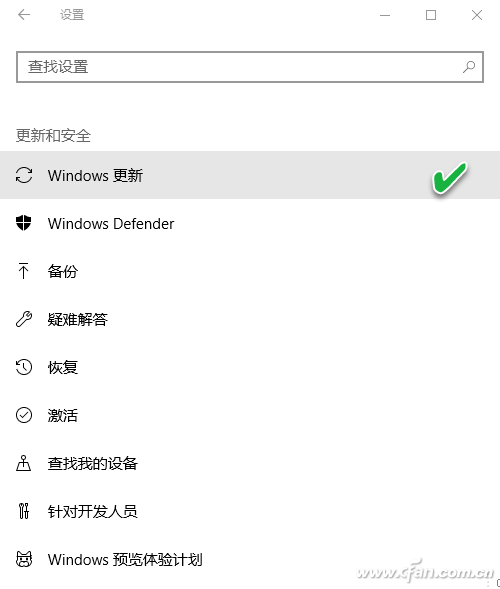
从“设置”窗口中选择“更新和安全”,点击“Windows更新”进如选择自动更新系统;继而选择Windows Defender,进入防病毒设置窗口,点击“启用Windows Defender防病毒”。然后看是否能够开启Windows Defender。
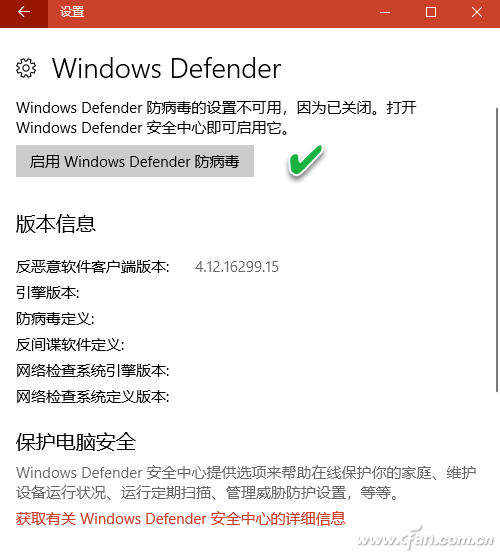
2. 解决与第三方安全软件的冲突
一些第三方杀毒软件也可能会自动禁用Windows Defender。如果系统中已安装了第三方杀毒软件,可先将第三方杀毒软件卸载,然后重新开启Windows Defender。也可以进入第三方杀毒软件的设置窗口,看是否有开启Windows Defender的选项,找到后将其开启。
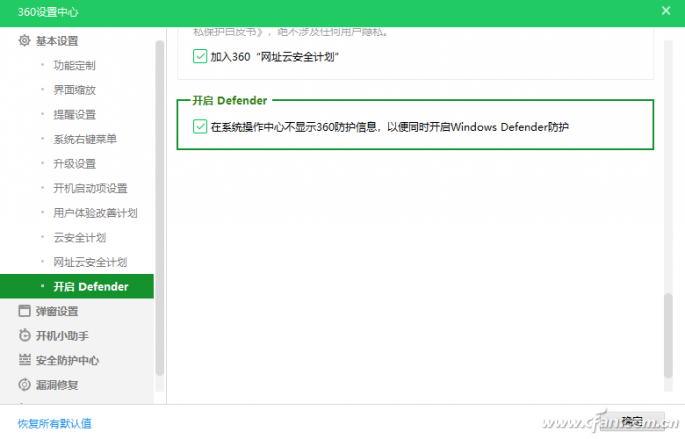
如果第三方杀毒软件早已被卸载,却还出现这个问题,则考虑是否为软件未能完全卸载所致。这时,可考虑使用针对该款第三方杀毒软件的专用卸载工具,或使用通用杀毒软件卸载套装(如AntiVirus Uninstaller Tools Pack),彻底卸载第三方杀毒软件留下的垃圾,然后再行开启Windows Defender。
3. 从可能遭受恶意软件攻击考虑
恶意软件对系统的攻击也可造成Windows Defender无法开启。为此,可用如下两种方法来检查和处理恶意软件。
首先可以免费下载可独立运行的杀毒软件来查杀系统。例如使用Microsoft Safety Scanner安全工具,扫描并删除系统中的病毒、间谍软件和其他恶意软件。这个软件的有效期只有10天,但作为临时应急已经足够。此外,还可以选择诸如Dr.WEB CureIt、ClamWin Portable Free Antivirus、Norman Malware Cleaner、Kaspersky Virus Removal Tool、Avira PC Cleaner等独立性杀毒软件对系统进行查杀。
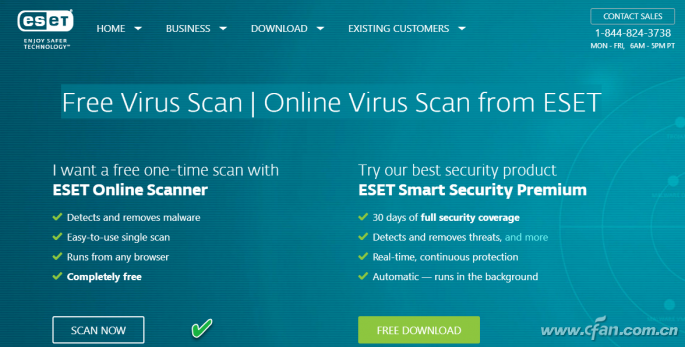
另外,我们还可以使用一些在线杀毒服务进行查杀。例如,Free Virus Scan | Online Virus Scan from ESET(https://www.eset.com/us/home/online-scanner/)。
4. 从系统服务方面来检查并开启
Windows Defender系统服务因某种原因被关闭或禁用,Windows Defender也自然无法被开启。在Cortana对话框输入“服务”,选择执行“服务桌面应用”,在其中找到Windows Defender service并双击,在其属性窗口中,单击“启动”按钮并将其启动类型设置为“自动”。
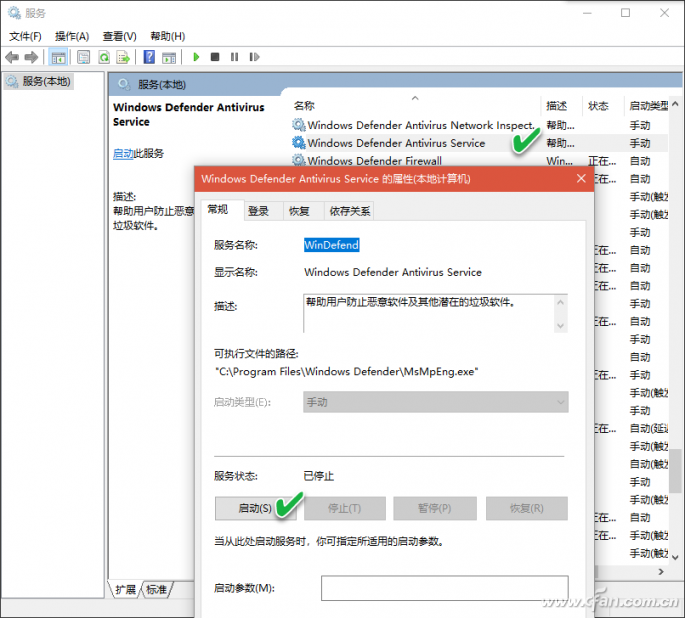
如果Windows Defender service和Windows Defender Network Inspection Service无法启动,可在管理员命令提示符窗口中依次执行如下命令,重新注册服务。
regsvr32 wuaueng.dll
regsvr32 wucltui.dll
regsvr32 softpub.dll
regsvr32 wintrust.dll
regsvr32 initpki.dll
regsvr32 wups.dll
regsvr32 wuweb.dll
regsvr32 atl.dll
regsvr32 mssip32.dll
5. 通过注册表编辑器来恢复
我们还可以通过注册表编辑器来恢复设置。在注册表编辑器中依次定位到“HKEY_LOCAL_MACHINE\SOFTWARE\Microsoft\Windows Defender”,确保DisableAntiSpyware和DisableAntiVirus两个DWORD类型的值为1。
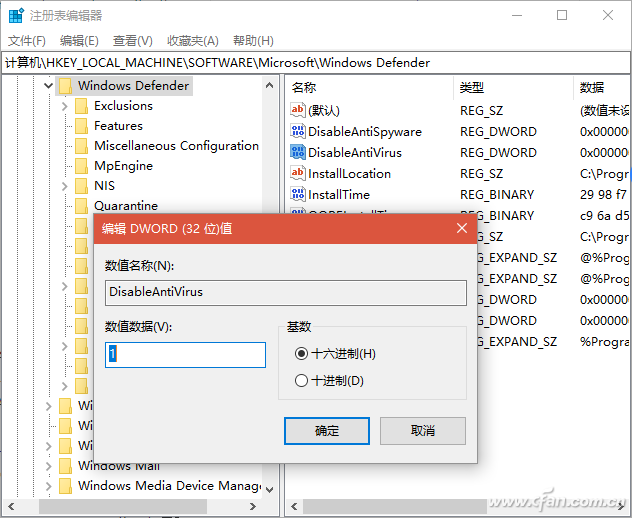
小提示:
如果上述值为0,则需要使用免费软件RegOwnit取得注册表项的所有权,然后再将值从0修改为1。
6. 重新启动WMI存储库解决
当点击启动Windows Defender时,如果Windows安全中心总是要求检查设置,并提示没有新的定义可下载,那么可以在管理员命令提示符窗口中执行“winmgmt /verifyrepository”命令。如果收到WMI存储库不一致的提示,则执行“winmgmt /salvagerepository”命令。这样便会对WMI存储库进行一致性检查并解决问题。之后,重启电脑并再次尝试启用Windows Defender。
小提示:
若遇winmgmt /salvagerepository运行失败提示,可不必理会,尝试再次运行此命令。